Смотреть кнопку youtube: Верните кнопку «Самые старые» пожалуйста.
Как исправить не пропадающие кнопки управления YouTube
Обычно при воспроизведении видео на YouTube экранные кнопки исчезают сразу или одним щелчком мыши. Недавно я заметил, что такие кнопки, как пауза и продвижение видео, не исчезают автоматически даже после нажатия.
Кроме того, в правом нижнем углу появилась новая метка X. Мне приходилось нажимать эту кнопку каждый раз, чтобы скрыть элементы управления. Это немного раздражало просмотр видео на YouTube.
Если вы тоже столкнулись с этой проблемой, я помогу вам избавиться от нее. Вам не нужно нажимать X, чтобы скрыть элементы управления экраном.
Давайте начнем.
Отключите как ПЕРЕКЛЮЧАТЕЛЬ ДОСТУПА, так и МЕНЮ ДОСТУПНОСТИ.
Я недавно прочитал это В Android 9.0 Pie есть отличное меню «Специальные возможности».. Итак, я включил настройку на своем Google Pixel 2 XL и обнаружил новую кнопку на нижней панели, которая обеспечивает быстрый доступ к уведомлениям, Google Assistant, недавним приложениям и многому другому. Я не знал, что элементы управления YouTube также были включены. Пришлось выключить, чтобы YouTube нормально работал.
Я не знал, что элементы управления YouTube также были включены. Пришлось выключить, чтобы YouTube нормально работал.
Вот шаги, чтобы выключить его.
Шаг 1. Откройте настройки устройства и нажмите на опцию «Доступность». Если вы не можете его найти, загляните в раздел «Системные настройки» или «Дополнительные настройки». Вы также можете использовать функцию поиска, чтобы найти настройки специальных возможностей.
Шаг 2: В настройках специальных возможностей нажмите «Переключить доступ». Затем отключите его на следующем экране.
Шаг 3. Если вы используете Android 9.0 Pie, коснитесь меню «Специальные возможности» и также выключите его.
Шаг 4. Перезагрузите устройство и откройте YouTube.
Очистить кэш
Вам также следует попробовать очистить кеш приложения YouTube. Вот как это сделать.
Шаг 1. Откройте настройки устройства и перейдите в Приложения / Диспетчер приложений / Приложения и уведомления.
Шаг XNUMX. В разделе «Все приложения» нажмите YouTube.
Шаг 3: Нажмите «Хранилище», а затем «Очистить кеш».
Очистка кеша не приведет к выходу из системы или удалению любого загруженного видео. Он просто стирает временные файлы и отличается от очистки данных.
Обновите приложение
Часто вам необходимо обновить приложение, чтобы исправить любые ошибки в старых версиях. Перейдите в Play Store и найдите YouTube и YouTube VR. Вам необходимо обновить оба приложения. Затем перезагрузите ваше устройство.
Перейти на сайт
Если проблема не исчезнет, смотрите свои видео на YouTube с Его расположение в любом мобильном браузере. Вы также можете попробовать YouTube Go, уменьшенную версию приложения, предназначенную для устройств с меньшим объемом памяти и слабым доступом в Интернет.
Бонусный совет: скрыть системную панель навигации в полноэкранном режиме
Видео приносит полное удовольствие только при просмотре в полноэкранном режиме. Иногда у YouTube возникает другая проблема, когда панель навигации не скрывается в полноэкранном режиме, что отключает премиальную атмосферу.![]() Вот решения, чтобы скрыть это.
Вот решения, чтобы скрыть это.
Переключиться на другое приложение
Если вы видите панель навигации в приложении YouTube, переключитесь на другое приложение с помощью последней клавиши приложений. Как только вы войдете в новое приложение, снова вернитесь в приложение YouTube. Нижней панели не будет.
Совет: если вы являетесь пользователем Android 9.0 Pie, вы можете использовать функцию выбора обзора, чтобы копировать текст и изображения прямо с экрана недавних приложений.
Включение / отключение режима VR
Приложение YouTube отображает любое видео в полноэкранном режиме в режиме виртуальной реальности (VR). Опция находится в настройках видео. Чтобы скрыть панель навигации, вам нужно сначала включить режим VR, а затем отключить его.
Видео будет отображаться в полноэкранном режиме без панели навигации. Итак, включение и отключение этого режима решит вашу проблему.
для этого выполните следующие действия:
Шаг 1. Откройте видео YouTube в полноэкранном режиме. Затем щелкните значок с тремя точками в правом верхнем углу и выберите «Смотреть в VR».
Затем щелкните значок с тремя точками в правом верхнем углу и выберите «Смотреть в VR».
Шаг 2. Вернувшись в режим VR, коснитесь значка X, чтобы закрыть режим VR. Вы перейдете в нормальный режим. Теперь посмотрите любое видео, и вы не увидите панель навигации.
Отключить режим «Картинка в картинке»
Иногда режим «Картинка в картинке» (PiP) может быть причиной проблемы из-за ошибки в приложении. Отключение этого режима полезно. Вот как это сделать.
Шаг 1: Запустите настройки устройства и перейдите в Приложения / Диспетчер приложений.
Шаг 2. Нажмите YouTube в разделе «Все приложения».
Шаг 3: Прокрутите вниз и нажмите PiP. Выключи это.
Это не лучшее решение, если вам нравится режим PiP, но это может быть одним из вариантов решения проблемы.
легко контролировать
Как и все приложения, даже YouTube иногда сталкивается с неожиданными ошибками. Мы надеемся, что указанные выше исправления помогут решить проблему. После того, как YouTube начнет хорошо воспроизводиться, вы можете зацикливать и классифицировать свои видео разными способами. А если вы хотите скачивать видео с YouTube, вы можете делать это на законных основаниях.
После того, как YouTube начнет хорошо воспроизводиться, вы можете зацикливать и классифицировать свои видео разными способами. А если вы хотите скачивать видео с YouTube, вы можете делать это на законных основаниях.
Однако на YouTube легко потерять время. Итак, что интересно, вы можете установить ограничение по времени, чтобы видеть, сколько времени вы потратили на приложение.
Источник
YouTube перестанет показывать количество дизлайков к видео / Хабр
Travis_Macrif
Работа с видео *Социальные сети и сообщества
Youtube объявила, что скроет счетчик под кнопкой «Не нравится» на своем сайте. Таким образом компания хочет защитить авторов с небольшим количеством подписчиков от атак пользователей, а также способствовать уважительным взаимоотношениям между создателями контента и их зрителями.
Несмотря на то, что количество дизлайков не будет демонстрироваться кнопка останется на прежнем месте.
Ранее у зрителей была возможность сравнивать соотношение реакции публики на тот или иной видеоролик, чтобы продолжать или прекратить просмотр контента.
Представители компании рассказали, что зрители менее охотно реагировали негативно на контент, когда подсчет дизлайков не демонстрировался. Это они выяснили в ходе тестирования опции. Однако они считают, что негативное поведение путем дизлайков сохраняется в статистике Youtube Studio.
Youtube отмечает, что отметки «Не нравится» не влияют на количество просмотров. Однако при помощи дизлайков неоднократно осуществлялись намеренные атаки на создателей контента. Сокрытие числа отрицательной реакции сокращает количество подобных нападок, выяснила команда видеосервиса.
Издание Verge считает, что намерение защитить мелких авторов от неприязни и преследования хорошим решением. Однако журналист полагает, что для демонстрации негативного отношения появятся обходные пути.
Youtube перестал демонстрировать количество дизлайков в тестовом режиме еще в марте. Однако алгоритмы сервиса продолжают подбирать для пользователей рекомендации на основании реакции.
В начале ноября для небольшой части пользователей Youtube открылся доступ к новому интерфейсу сайта. При просмотре видео в полноэкранном режиме в нижней части начали отображаться иконки лайка, дизлайка, комментариев, добавления ролика в список для просмотра позже и возможности поделиться контентом. Ранее интерфейс тестировался только на складных смартфонах с большим экраном.
Летом для ряда пользователей мобильных устройств Apple в Twitter появилась функция голосования против. Однако реакция не будет демонстрироваться публично. Функция до сих пор находится в тестовом режиме.
Теги:- youtube
- дизлайк
- не нравится
- интерфейс
- контент
- авторы
- реакция
- видеосервис
Хабы:
- Работа с видео
- Социальные сети и сообщества
Всего голосов 25: ↑22 и ↓3 +19
Просмотры13K
Комментарии 98
Руслан @Travis_Macrif
Информационная служба Хабра
Комментарии Комментарии 98
Удаление кнопки просмотра на YouTube из встроенных видео
Обновлено: 3 мая 2021 г.
Похоже, что YouTube (принадлежащий Google LLC) добавили больше своего фирменного стиля во встроенные видеоролики YouTube в Интернете. Если вы когда-либо встраивали видео с YouTube на веб-сайт или в блог, вернитесь и взгляните на свою работу. Вас ждет сюрприз — и, к сожалению, не очень приятный.
Хотя с точки зрения SEO (поисковая оптимизация) это очень важно, предупреждения не было, и, похоже, на момент написания этой статьи или где-либо еще в Интернете информации об этом было мало или вообще не было. в этом отношении. Эта статья — попытка исправить это.
В этой статье…
Проблема заключается в том, что YouTube/Google теперь добавляет ссылку-кнопку «Смотреть на YouTube» (некоторые называют ее значком), которая побуждает пользователей покинуть веб-сайт или блог, где они нашли встроенное видео YouTube, и вместо этого посмотреть его на YouTube. com.
com.
Насколько я могу судить, эта кнопка/значок была добавлена где-то после 12 февраля 2021 года. Я заметил, что он внезапно начал появляться на веб-сайте одного из моих клиентов, для которого я встраивал видео с YouTube в течение нескольких недель.
Вот скриншот кнопки Смотреть на YouTube .
Exhibit 1Снимок экрана с новой кнопкой-ссылкой «Смотреть на YouTube».
Хотя Google имеет полное право вносить изменения в свои продукты и услуги, особенно в бесплатные услуги, такие как основные каналы YouTube, кажется, что это немного 9.0005 неэтично для них приглашать веб-издателей по всей планете использовать их бесплатную службу обмена видео зрительский трафик, который в противном случае остался бы на веб-сайте или в блоге издателя.
Новый брендинг не очень
Скромный Как вы можете видеть на снимке экрана выше (Приложение 1), YouTube/Google разместили свои новые Смотреть на ютубе кнопка-ссылка на видном месте. Никто не пропустит и . Он отображается на миниатюре обложки до тех пор, пока пользователь либо не щелкнет/не коснется кнопки запуска в центре видео, либо не щелкнет/не коснется кнопки Смотреть на YouTube в левом нижнем углу. Последнее, конечно же, уведет пользователя с сайта издателя на YouTube.com, вероятно, во многих случаях, чтобы никогда не вернуться на сайт издателя.
Никто не пропустит и . Он отображается на миниатюре обложки до тех пор, пока пользователь либо не щелкнет/не коснется кнопки запуска в центре видео, либо не щелкнет/не коснется кнопки Смотреть на YouTube в левом нижнем углу. Последнее, конечно же, уведет пользователя с сайта издателя на YouTube.com, вероятно, во многих случаях, чтобы никогда не вернуться на сайт издателя.
Кнопка Смотреть на YouTube настолько заметна, что некоторые пользователи могут воспринимать ее как инструкцию, а не дополнительную подсказку, и нажимать/нажимать ее, думая, что это то, что им нужно сделать, чтобы посмотреть видео.
В 2011 году YouTube/Google представили параметр скромного брендинга , позволяющий издателям удалять интерактивный логотип YouTube с панели управления встроенного видеоплеера. (Параметр скромного брендинга — это отдельная проблема от кнопки/ссылки «Смотреть на YouTube».) Параметр скромного брендинга просто нужно добавить в конец URL-адреса в HTML-коде и установить в единицу (т. е. скромный брендинг = 1), чтобы удалить логотип YouTube с панели управления . Параметр скромного брендинга не влияет на более новую кнопку «Смотреть на YouTube».
е. скромный брендинг = 1), чтобы удалить логотип YouTube с панели управления . Параметр скромного брендинга не влияет на более новую кнопку «Смотреть на YouTube».
Учитывая, что YouTube/Google сделали параметр скромного брендинга доступным десять лет назад, кажется разумным предположить, что они были чувствительны к тому факту, что некоторые издатели могут захотеть удалить интерактивный логотип YouTube, чтобы уменьшить вероятность перехода пользователей на YouTube. ком.
Итак, напрашивается вопрос Почему вдруг, 10 лет спустя, YouTube/Google внедрили такой агрессивный «дополнительный» уровень брендинга, явно предназначенный для того, чтобы отобрать с трудом заработанный трафик у издателей видео?
Соль на рану… Кнопка «Просмотреть на YouTube» настолько велика, что издатели отмечают, что в некоторых случаях она закрывает важные визуальные аспекты уменьшенного изображения (статическое изображение, показываемое перед началом видео).
Путаница между новой
кнопкой «Просмотреть на YouTube» и логотипом YouTube на панели управленияЭта проблема может сбивать с толку, поскольку теперь во встроенном видеопроигрывателе YouTube есть две разные кнопки/ссылки, содержащие логотип YouTube. Более новый, и в центре внимания этой статьи, находится в нижний левый угол видео, как показано на снимке экрана выше (Приложение 1). Другой — обычный логотип YouTube, расположенный в правом нижнем углу видео на панели управления видео, как показано ниже (Иллюстрация 2).
Приложение 2Скриншот логотипа YouTube на панели управления видео. Этот логотип в этом месте годами отображался по умолчанию и может быть удален с помощью параметра Modesbranding=1 .
Исследуя проблему «Просмотреть на YouTube» , я обнаружил некоторую путаницу в нескольких блогах и сообщениях на форумах, посвященных этой новой проблеме. Вот пример на форуме поддержки на WordPress.org. Создатель поста четко объяснил, что хочет узнать, как убрать кнопку «Смотреть на YouTube», расположенную в внизу слева их видео.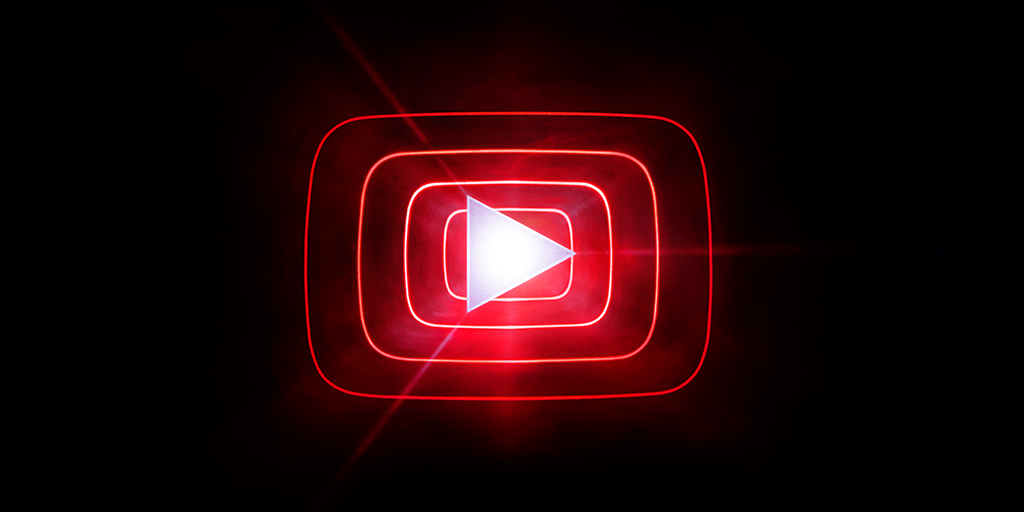 Однако, если вы прокрутите вниз до поста, автором которого является roam92, в качестве решения будет предложен параметр скромный брендинг=1. Однако, как объяснялось выше, при этом удаляется только логотип YouTube в нижнем правом углу на панели управления. Он не удаляет новую кнопку «Смотреть на YouTube» в левом нижнем углу. Следовательно, в этой теме не было предоставлено реального решения, но проблема помечена как решенная. (…?)
Однако, если вы прокрутите вниз до поста, автором которого является roam92, в качестве решения будет предложен параметр скромный брендинг=1. Однако, как объяснялось выше, при этом удаляется только логотип YouTube в нижнем правом углу на панели управления. Он не удаляет новую кнопку «Смотреть на YouTube» в левом нижнем углу. Следовательно, в этой теме не было предоставлено реального решения, но проблема помечена как решенная. (…?)
Метод №1: использование параметра управления
Чтобы было ясно, этот первый метод не идеален, потому что он приводит к появлению логотипа YouTube (также называемого водяным знаком) в правом нижнем углу, см. Приложение 3 ниже. ( Не путать с логотипом, который появляется на панели управления видео, см. Приложение 2, выше .) Дело в том, что разработчики YouTube/Google хорошо заблокировали некоторые вещи. Так или иначе они собираются брендировать свою продукцию. Кажется, вопрос в том, насколько навязчивыми они будут.
Вы можете удалить кнопку Смотреть на YouTube , удалив панель управления видео с параметром control . Как и параметр скромного брендинга, параметр управления должен быть добавлен в конец URL-адреса в HTML-коде. Но в этом случае его нужно установить равным нулю (т. е. controls=0).
Как и параметр скромного брендинга, параметр управления должен быть добавлен в конец URL-адреса в HTML-коде. Но в этом случае его нужно установить равным нулю (т. е. controls=0).
ПАРАМЕТР КОНТРОЛЯ ВИДЕО
Этот параметр указывает, отображаются ли элементы управления видеопроигрывателем:
элементы управления=0 – Элементы управления проигрывателем не отображаются в проигрывателе.
control=1 (по умолчанию) — Управление плеером отображается в плеере.
Источник: https://developers.google.com/youtube/player_parameters#controls
К сожалению, как и следовало ожидать, удаление панели управления лишает нас таких полезных элементов управления, как субтитры, полноэкранный режим и скорость воспроизведения. Тем не менее, потеря доступа к панели управления, вероятно, является меньшим злом для большинства владельцев веб-сайтов.
На приведенном ниже снимке экрана (Приложение 3) показано, как удаление панели управления видео приводит к отображению логотипа YouTube (водяного знака) в правом нижнем углу.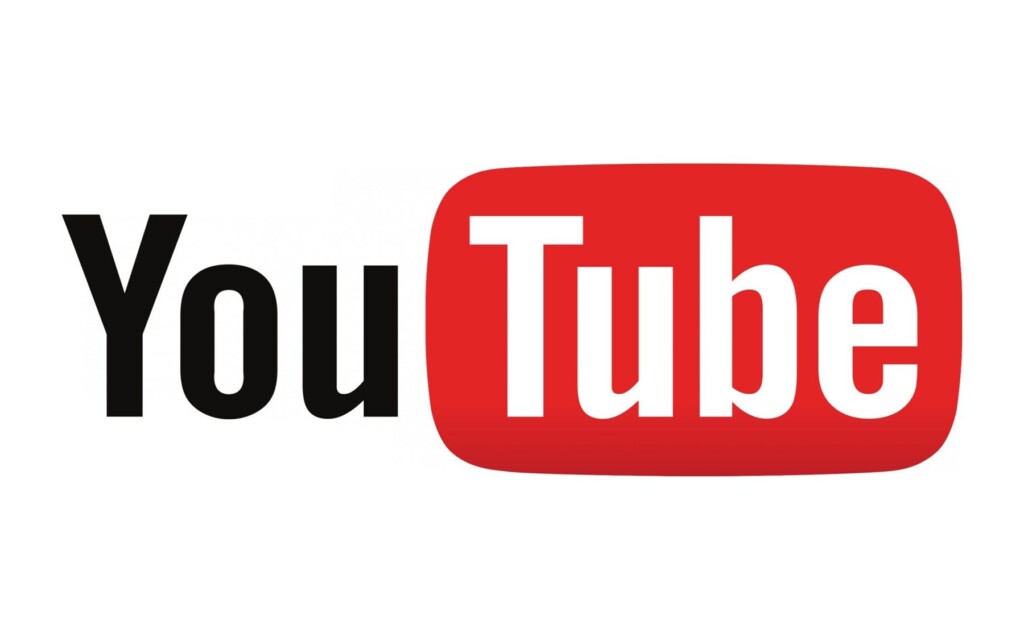 ( Еще один логотип YouTube! Находясь в аналогичном месте, это не тот логотип, который обычно отображается на панели управления видео, поскольку в данном случае панель управления отсутствует. значок и, самое главное, он не побуждает пользователя уйти, чтобы посмотреть видео на YouTube.com. Этот логотип исчезает после первых нескольких секунд воспроизведения, но снова появляется, если видео поставлено на паузу.
( Еще один логотип YouTube! Находясь в аналогичном месте, это не тот логотип, который обычно отображается на панели управления видео, поскольку в данном случае панель управления отсутствует. значок и, самое главное, он не побуждает пользователя уйти, чтобы посмотреть видео на YouTube.com. Этот логотип исчезает после первых нескольких секунд воспроизведения, но снова появляется, если видео поставлено на паузу.
Снимок экрана после удаления панели управления с помощью кнопки управление=0 параметр. Этот параметр также удаляет новую кнопку «Смотреть на YouTube» , но, хотя и менее навязчивую, в правом нижнем углу отображается логотип YouTube (водяной знак).
Пример кода для встраивания
Ниже приведен пример кода для встраивания YouTube с параметром Controls , установленным на ноль (0), что фактически отключает кнопку Смотреть на YouTube . Параметр управления добавляется в конец URL-адреса, и ему должен предшествовать вопросительный знак.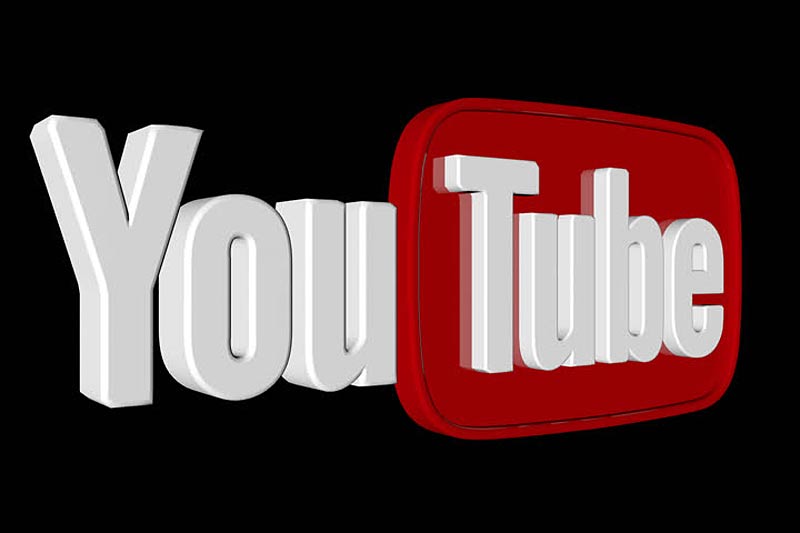
Снимок экрана, показывающий, что параметр управления установлен на ноль
Код с параметром управления, установленным на ноль
Итак, как вы можете видеть в приведенном выше примере кода для встраивания, параметр controls=0 — это то, что удаляет кнопку «Смотреть на YouTube» в этом решении. – НЕ самый скромный брендинговый параметр. Параметр скромного брендинга здесь даже не используется. Это не имеет значения, потому что управляет параметром , который отключает панель управления видео, на которой находится исходный логотип YouTube. Итак, если панель управления видео отключена, то и логотип YouTube внутри нее.
Способ № 2. Удаление кнопки «Просмотр на YouTube» путем ограничения размера видео
Интересно, что размер встроенного видео YouTube определяет, будет ли отображаться новая кнопка «Просмотр на YouTube» . Когда я говорю size , я имею в виду размеры iframe в коде для встраивания. Как правило, для меня это 560 x 315 в зависимости от размера видео, которые я обычно загружаю на YouTube. Размеры вашего iframe могут отличаться, но, скорее всего, они превышают 514 x 289 дюймов.
Когда я говорю size , я имею в виду размеры iframe в коде для встраивания. Как правило, для меня это 560 x 315 в зависимости от размера видео, которые я обычно загружаю на YouTube. Размеры вашего iframe могут отличаться, но, скорее всего, они превышают 514 x 289 дюймов.
Видео с размером iFrame 514x289h
или меньше НЕ ПОКАЗЫВАТЬ Смотреть на YouTube КнопкаПриложение 4 ниже представляет собой фактическое встроенное видео, а не снимок экрана. Кнопка Смотреть на YouTube в этом случае показывает , а не , потому что размер видео (размер iframe) был ограничен максимальной шириной 514 пикселей.
Другими словами, если вы знакомы с HTML/CSS, я обернул код встраивания в контейнер div HTML (class=”vid-container”) и использовал свойство max-width со значением 514 пикселей. Это меньше, чем более типичная ширина YouTube в 560 пикселей, и этого достаточно, чтобы избежать кнопки Watch on YouTube .
Кроме того, был добавлен параметр скромный брендинг , для которого было установлено значение «1» для отключения логотипа YouTube, который обычно отображается на панели управления видео в правом нижнем углу. Поскольку Приложение 4 является реальным видео, вы можете щелкнуть/запустить его, чтобы подтвердить это.
Пример 4
Во встроенном выше видео НЕ отображается кнопка Смотреть на YouTube , поскольку размер iframe (максимальная ширина: 514 пикселей) был уменьшен по сравнению с более типичной шириной кода для встраивания YouTube, равной 560 пикселей. Кроме того, логотип YouTube, который обычно отображается на панели управления видео в правом нижнем углу, отключен, поскольку был добавлен параметр ModestBranding .
Видео больше 514 x 289
DO Показать Смотреть на YouTube Кнопка Напротив, в следующем примере (Приложение 5) с использованием того же встроенного видео YouTube, что и выше (Приложение 4), отображается кнопка Смотреть на YouTube (если вы находитесь на рабочем столе), потому что HTML контейнер div (class=”vid-container”) имеет более широкое значение максимальной ширины 560 пикселей, что является одной из стандартных ширин, используемых в коде встраивания YouTube по умолчанию. Если вы читаете это на смартфоне, вам нужно будет перейти в ландшафтный режим (что увеличит ширину экрана), чтобы увидеть Кнопка «Просмотреть на YouTube» отображается в приложении 5. Это обсуждается более подробно ниже.
Если вы читаете это на смартфоне, вам нужно будет перейти в ландшафтный режим (что увеличит ширину экрана), чтобы увидеть Кнопка «Просмотреть на YouTube» отображается в приложении 5. Это обсуждается более подробно ниже.
Сохранение соотношения сторон 16:9 в соответствии с рекомендациями YouTube/Google, на основе моего тестирования, 514x289h — это самый большой размер iframe, который можно использовать, если ваша цель — не показывать кнопку Watch on YouTube — что угодно больше вызовет его.
Приложение 5
Встроенное видео показывает кнопку-ссылку «Просмотр на YouTube» на экранах шириной более 514 пикселей, поскольку размер iframe может увеличиваться до стандартной ширины YouTube, равной 560 пикселей.
Вы можете легко, самостоятельно убедиться в этом.![]() Если вы используете настольный компьютер, откройте веб-страницу, содержащую встроенное видео YouTube, которое по умолчанию имеет стандартную ширину YouTube 560 пикселей или больше — с любого веб-сайта. Избегайте видео, которые были уменьшены до меньшего размера эскиза. ( Вот несколько случайных примеров, показывающих кнопку Watch-on-YouTube на момент написания этой статьи : пример 1 , пример 2 , пример 3 .)
Если вы используете настольный компьютер, откройте веб-страницу, содержащую встроенное видео YouTube, которое по умолчанию имеет стандартную ширину YouTube 560 пикселей или больше — с любого веб-сайта. Избегайте видео, которые были уменьшены до меньшего размера эскиза. ( Вот несколько случайных примеров, показывающих кнопку Watch-on-YouTube на момент написания этой статьи : пример 1 , пример 2 , пример 3 .)
Затем измените размер окна браузера примерно на ширина смартфона. Он не обязательно должен быть точным, но примерно шириной 400 пикселей или меньше. Затем очистите кеш браузера и обновите страницу. Вы увидите, что кнопка «Смотреть на YouTube» исчезнет.
Если вам случится читать эту статью на смартфоне, вы все равно сможете самостоятельно убедиться в этом явлении. Как и в настольном тесте, откройте страницу со встроенным видео YouTube ( вы можете использовать одну из ссылок на примеры выше ) с вашим смартфоном в портретном режиме, а не в ландшафтном. Не воспроизводите видео, просто просмотрите страницу. Кнопка Смотреть на YouTube НЕ ДОЛЖНА отображаться. ( Возможно, вам потребуется очистить кеш браузера, если вы ранее просматривали эту страницу. )
Не воспроизводите видео, просто просмотрите страницу. Кнопка Смотреть на YouTube НЕ ДОЛЖНА отображаться. ( Возможно, вам потребуется очистить кеш браузера, если вы ранее просматривали эту страницу. )
Затем просмотрите ту же страницу со встроенным видео YouTube в ландшафтном режиме на своем смартфоне. Не воспроизводите видео, просто обновите браузер, и вы должны увидеть кнопку Watch on YouTube . Это потому, что ширина видео теперь превышает 514 пикселей. ( Если это не сработало для вас, вам может потребоваться очистить кеш браузера. Используя Safari на моем iPhone 12, мне не нужно было очищать кеш .)
Наконец, если вы снова держите телефон вертикально и вернетесь в портретный режим и снова обновите браузер, Кнопка «Просмотреть на YouTube» исчезнет. Следовательно, когда дело доходит до кнопки Watch-on-YouTube , размер имеет значение .
CodePen с CSS/HTML для обхода кнопки «Смотреть на YouTube»
Переключайте вкладки, чтобы увидеть код CSS или HTML.
See the Pen
Как удалить новую кнопку «Смотреть на YouTube» из встроенных видео от Render Visions Consulting (@rendervisions)
на CodePen.
Exhibit 6
Вышеупомянутый CodePen показывает HTML и CSS, используемые, чтобы избежать Смотреть на YouTube Кнопки-ссылки на встроенные видео YouTube. Переключайте вкладки, чтобы влиять на то, что отображается в окне CodePen. В CSS вы увидите, что ширина видео ограничена 514 пикселями, что является ключом.
Если щелкнуть вкладку HTML в верхнем левом углу иллюстрации 6 выше, вы увидите, что iframe был заключен в два блока div. Самый внешний div получил класс под названием «vid-container». Внутреннему div был присвоен класс «vid-wrapper». Кроме того, ширина и высота iframe были изменены на 100% (по сравнению с исходными значениями в коде для встраивания YouTube). Это изменение размеров iframe позволяет видео реагировать и адаптироваться к любому размеру экрана, который использует зритель.
Это изменение размеров iframe позволяет видео реагировать и адаптироваться к любому размеру экрана, который использует зритель.
Далее, если вы нажмете на вкладку CSS в Приложении 6, вы увидите, что самый внешний div, vid-container , используется для ограничения ширины до 514 пикселей и центрирования видео на веб-странице.
Внутренний элемент div vid-wrapper используется для сохранения соотношения сторон видео 16:9.
Наконец, CSS, примененный к iframe , гарантирует правильное расположение iframe в родительском div.
CodePen с кодом для вставки YouTube (iframe) с размером по умолчанию 560 x 315 → появляется кнопка «Смотреть на YouTube»
В Приложении 7 ниже размер видео на YouTube был сохранен с нормальной шириной по умолчанию, равной 560 пикселей. Никакие CSS или HTML не были добавлены. Обратите внимание, что кнопка «Смотреть на YouTube» имеет номер во всех экземплярах . Это связано с тем, что без необходимого HTML/CSS-кода видео не реагирует — ширина никогда не уменьшается настолько, чтобы кнопка Watch on YouTube исчезла.
См. Pen
Код для встраивания YouTube с использованием размера по умолчанию 560 x 315 — кнопка «Смотреть на YouTube» появляется от Render Visions Consulting (@rvc2)
на CodePen.
Приложение 7
Приведенный выше CodePen включает в себя код для встраивания YouTube, скопированный с YouTube.com, без добавления HTML или CSS. Из-за большего размера видео (по умолчанию) появляется ссылка Смотреть на YouTube . Щелкните вкладку HTML, чтобы отобразить код в окне CodePen.
Лучшее решение для удаления кнопки просмотра
на YouTube Если вы не возражаете против небольшого ограничения размера встроенного видео до 514 x 289 пикселей, этот второй метод является лучшим решением для удаления Смотреть на YouTube кнопка. Это связано с тем, что при использовании метода № 2 у вас все еще есть элементы управления видео (титры, громкость, скорость воспроизведения и т. д.), доступные для пользователя, и вы можете применить параметр скромного брендинга, чтобы удалить логотип YouTube, который обычно отображается на панели управления видео.
Это связано с тем, что при использовании метода № 2 у вас все еще есть элементы управления видео (титры, громкость, скорость воспроизведения и т. д.), доступные для пользователя, и вы можете применить параметр скромного брендинга, чтобы удалить логотип YouTube, который обычно отображается на панели управления видео.
Предостережение. Если вы рассматриваете атрибут
«песочница» , это будет только Отключить ссылку-кнопку «Просмотр на YouTube», она не удалит ееЕсли вы искали в Интернете remove watch on youtube embed или youtube embed remove watch on youtube или что-то подобное, есть большая вероятность, что вы сталкивались с более чем одним веб-постом, рекламирующим «песочницу» как решение. Я не рекомендовал это в качестве решения в этой статье, потому что песочница не удаляет кнопку «Смотреть на YouTube», она только отключает ее.
На самом деле, он может отключить все ссылки, включая ваше кликабельное изображение (или логотип в левом верхнем углу встроенного видео), что позволяет зрителям подписываться на ваш канал YouTube. Он также может отключить кнопки «Поделиться» в Facebook и Twitter в зависимости от используемого браузера, например Firefox, в моем тестировании.
Он также может отключить кнопки «Поделиться» в Facebook и Twitter в зависимости от используемого браузера, например Firefox, в моем тестировании.
Щелкайте по различным ссылкам в Приложении 8 ниже, чтобы увидеть эффект атрибута песочницы .
See the Pen
Отключите кнопку «Смотреть на YouTube», отключив все ссылки во встроенных видеороликах YouTube от Render Visions Consulting (@rendervisions)
на CodePen.
Приложение 8
Этот CodePen использует тот же код для встраивания YouTube, что и Приложение 7, но с добавленным атрибутом песочницы (с соответствующими значениями , разрешающими ). Ссылки отключены — не удалены. Щелкните вкладку HTML, чтобы просмотреть код.
Чтобы было ясно, эта статья посвящена тому, как убрать кнопку «Смотреть на YouTube», а не отключить ее.![]() Использование атрибута песочницы для простого отключения ссылки-кнопки «Смотреть на YouTube» вместе с другими ссылками может сбивать с толку посетителей вашего сайта, что приводит к неоптимальному взаимодействию с пользователем.
Использование атрибута песочницы для простого отключения ссылки-кнопки «Смотреть на YouTube» вместе с другими ссылками может сбивать с толку посетителей вашего сайта, что приводит к неоптимальному взаимодействию с пользователем.
SEO (поисковая оптимизация)
Я думаю, будет справедливо сказать, что эта новая кнопка «Смотреть на YouTube» в целом негативно повлияет на SEO-ценность многих веб-сайтов и блогов в Интернете. Владельцы сайтов, веб-дизайнеры и маркетологи уже много лет встраивают видео на YouTube, чтобы повысить вовлеченность пользователей и повысить ранжирование своих веб-ресурсов. У многих, если не у большинства, не будет времени вернуться и настроить код встраивания, чтобы удалить эту новую хищную кнопку-ссылку.
Со временем, когда веб-пользователи решат воспользоваться кнопкой Смотреть на YouTube , связанные с SEO показатели, такие как время на странице и средняя продолжительность сеанса , вероятно, уменьшатся для владельцев сайтов, которые встроили много видео на YouTube на своих веб-страницах. YouTube/Google, по сути, будут каннибализировать трафик многих издателей YouTube, которые помогли сделать YouTube таким чудовищным успехом, каким он является. Что случилось с Не будь злым?
YouTube/Google, по сути, будут каннибализировать трафик многих издателей YouTube, которые помогли сделать YouTube таким чудовищным успехом, каким он является. Что случилось с Не будь злым?
Ваши мысли
Надеюсь, это поможет прояснить этот вопрос; особенно разница между новой кнопкой «Смотреть на YouTube» и ранее существовавшим логотипом YouTube, который годами находился на панели управления видео YouTube.
Подводя итог, можно сказать, что этот новый, более агрессивный слой брендинга не очень хорош для владельцев веб-сайтов, дизайнеров и специалистов по цифровому маркетингу, которые годами тратили время и усилия на встраивание видео на YouTube.
Что вы думаете? Считаете ли вы такую тактику наращивания трафика YouTube/Google хищнической? Как вы с этим справляетесь? У вас есть альтернативное решение для его отключения или вы думаете об использовании другого сервиса обмена видео? Оставьте комментарий ниже.
Название: Как удалить кнопку просмотра на YouTube из встроенных видео
Вам иногда надоедает YouTube? Нет, мы не имеем в виду усталость от океана контента YouTube.![]() Мы говорим об интерфейсе YouTube с его предложениями, комментариями и беспорядком. Интерфейс слишком грязный. Но знаете ли вы, что можно смотреть видео YouTube на других сайтах, не заходя на YouTube?
Мы говорим об интерфейсе YouTube с его предложениями, комментариями и беспорядком. Интерфейс слишком грязный. Но знаете ли вы, что можно смотреть видео YouTube на других сайтах, не заходя на YouTube?
Вы можете использовать альтернативные ссылки, сайты и приложения YouTube для просмотра контента, даже не переходя на YouTube.com. Вот как смотреть видео на YouTube без YouTube.
Toogles — это быстрый и минималистичный просмотрщик видео с YouTube. На главной странице представлены популярные видео в различных категориях, но вы также можете искать определенные видео, которые загружаются почти мгновенно. Вы можете использовать сайт для просмотра любого видео на YouTube, которое не заблокировано в вашем регионе.
Интерфейс просмотра также быстрый. Нет комментариев, рекомендуемых видео и прочего беспорядка. Это означает, что ничто не будет отвлекать ценную полосу пропускания от основной задачи воспроизведения вашего видео как можно скорее.
Описание и метаданные видео показаны на левой панели. Если вы хотите просмотреть похожие видео, вы можете щелкнуть вкладку в верхнем левом углу, когда будете готовы посмотреть. У Toogles даже есть расширение для Chrome для более быстрого поиска.
Если вы хотите просмотреть похожие видео, вы можете щелкнуть вкладку в верхнем левом углу, когда будете готовы посмотреть. У Toogles даже есть расширение для Chrome для более быстрого поиска.
Если у вас медленное подключение к Интернету и вы часто чувствуете, что у вас заканчивается терпение в ожидании загрузки YouTube, обязательно попробуйте Toogles.
ViewPure — еще один способ открыть видео YouTube без самого YouTube. Как и Toggles, он удаляет весь хлам, который может сделать просмотр YouTube настолько разочаровывающим — нет комментариев, предложений или других отвлекающих факторов. Сайт также удаляет рекламу из видео, что делает его идеальным для использования в классах или дома с детьми.
Некоторые другие интересные функции ViewPure включают настраиваемые URL-адреса (которые лучше для совместного использования и запоминания, чем случайные URL-адреса YouTube) и букмарклет. Букмарклет можно использовать для открытия любого видео в ViewPure, когда вы просматриваете его на основном сайте YouTube. Также есть переключатель для переключения между белым и черным фоном во время просмотра контента.
Также есть переключатель для переключения между белым и черным фоном во время просмотра контента.
Один из наиболее часто упускаемых из виду способов просмотра YouTube — полностью пропустить браузер. Вместо этого вы можете использовать специальное приложение для видеоплеера, которое будет транслировать видео прямо с URL-адреса. VLC, вероятно, самый известный такой проигрыватель, но есть много других видеоплееров для Android, iOS и настольных компьютеров, которые обеспечивают ту же функциональность.
Использовать VLC для просмотра YouTube очень просто. Просто убедитесь, что вы используете полную версию видеоплеера, а не урезанную версию Microsoft Store.
Чтобы воспроизвести видео, перейдите в Медиа > Открыть сетевой поток и вставьте полный URL-адрес YouTube для конкретного видео, которое вы хотите посмотреть. Когда будете готовы, нажмите кнопку Play и дайте потоку несколько секунд для загрузки и буферизации.
DF Tube — сокращение от Distraction-Free Tube — это расширение браузера Chrome, которое позволяет улучшить исходный сайт YouTube, а не предлагать альтернативный URL-адрес YouTube.![]()
Инструмент позволяет скрыть ленту YouTube, скрыть «Похожие видео», которые появляются в конце видео, которое вы сейчас смотрите, скрыть боковую панель, скрыть списки воспроизведения, скрыть комментарии, скрыть панель подписки, скрыть прямую трансляцию чат, скройте вкладку трендов и отключите автовоспроизведение. Вы даже можете использовать его для отключения списков воспроизведения.
Нам кажется, что последняя особенность заслуживает особого внимания. Один из самых раздражающих аспектов использования YouTube — это когда вы находите видео, которое хотите посмотреть, только для того, чтобы обнаружить, что оно похоронено глубоко в середине плейлиста из 100 видеороликов мусора.
Kodi — это еще один способ смотреть видео на YouTube без YouTube и вне браузера. Для тех, кто не знает, Kodi — это бесплатный медиаплеер с надстройками для бесплатных фильмов, надстройками для IPTV, надстройками для новостей в прямом эфире и да, как вы уже догадались, надстройками для YouTube.
Лучшее дополнение Kodi для YouTube не является официальным приложением YouTube/Google. Однако вы сможете найти и загрузить его из официального репозитория Kodi, что означает, что разработчики Kodi взглянули на него и сочли надстройку достаточно стабильной и достаточно надежной для широкого использования.
Надстройка предлагает многие из тех функций, которые вы найдете на основном URL-адресе YouTube, включая способ добавления видео в список «Посмотреть позже», добавление видео в личные плейлисты, поддержку лайков и дизлайков и кнопку «Подписаться». .
Несмотря на коннотации названия, NSFWYouTube на самом деле является инструментом, который позволяет вам смотреть любое видео на YouTube — независимо от возрастных ограничений — без входа в свою учетную запись (или даже без учетной записи).
Это имеет несколько преимуществ. Например, если вы находитесь на общедоступном компьютере, вам может быть неудобно входить в свою учетную запись только для того, чтобы посмотреть видео с возрастным ограничением. Это также может предоставить обходной путь в случае, если YouTube был заблокирован в вашей локальной сети либо вашим учебным заведением, либо работодателем.
Это также может предоставить обходной путь в случае, если YouTube был заблокирован в вашей локальной сети либо вашим учебным заведением, либо работодателем.
Чтобы использовать NSFWYouTube, вам даже не нужно заходить на сайт.
Просто найдите видео на YouTube, которое вы не можете посмотреть без входа в систему, и введите nsfw перед youtube в адресе (т. е. https://www.youtube.com/watch?v=Vhsng72lC4s станет https: //www.nsfwyoutube.com/watch?v=Vhsng72lC4s ).
В качестве альтернативы возьмите букмарклет и щелкайте по нему всякий раз, когда сталкиваетесь с заблокированным видео на основном сайте.
С другой стороны, из-за того, как работает сайт, если загрузчик видео заблокировал встраивание своего видео на сайты за пределами YouTube, инструмент не позволит вам смотреть.
Можно ли смотреть видео на YouTube, не давая ему просмотров?
Все перечисленные нами сайты, а также другие подобные сайты, с которыми вы можете столкнуться, поставят видео +1 на счетчике просмотров.
Об авторе